Banyak penggemar video dan film yang mulai memilih untuk menonton video dan film di ponsel. Hal ini terjadi karena, banyaknya ponsel yang sudah mendukung tampilan HD dan bisa memutar video atau film dengan kualitas yang sama dengan PC atau Laptop. Layar ponsel yang mulai bertambah lebar, juga memudahkan pengguna ponsel untuk menonton video dan film. MX Player adalah salah satu aplikasi pemutar video yang banyak digunakan pengguna ponsel untuk menonton video di ponsel. Aplikasi ini juga mendukung tampilan HD, serta dapat memutar segala jenis video seperti FLV, MKV, dan MP4.
Saat menonton video atau film luar negeri, biasanya kita membutuhkan subtitle agar bisa mengerti alur pembicaraan di dalam video. MX Player juga menyediakan menu subtitle yang bisa digunakan untuk menampilkan subtitle saat memutar video. Pada artikel kali ini, penulis akan membagikan cara menampilkan dan mengatur subtitle di MX Player.
Langkah:
1. Buka aplikasi MX Player dan cari video yang ingin kamu tonton.
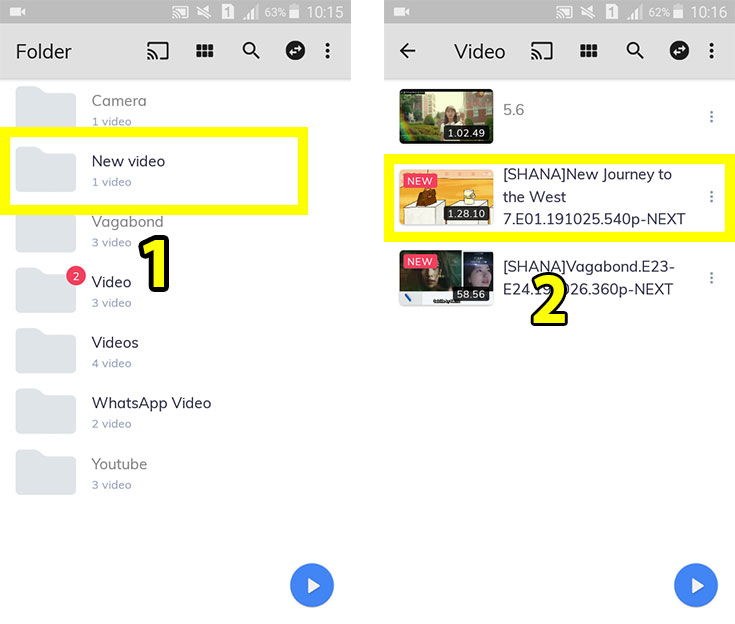
2. Klik simbol pengaturan (titik tiga) yang ada di kanan atas tampilan pemutar video dan pilih subtitle.
3. Selanjutnya, pilih Buka dan cari subtitle yang ada di penyimpanan ponsel kamu. Jika video atau film, yang kamu tonton adalah acara terkenal, kamu juga bisa mendownload subtitle dengan cara menekan opsi subtitle online, pastikan ponsel sudah tersambung dengan internet agar bisa mencari dan mendownload subtitle.
4. Setelah memilih subtitle, teks subtitle akan tampil secara otomatis dan langsung menyesuaikan dengan waktu pemutaran video. Untuk mengatur subtitle, kamu bisa memilih simbol pengaturan (titik tiga), lalu pilih opsi pengaturan.
5. Kamu bisa mengatur Font, Ukuran, Skala, Warna Teks, Warna latar belakang dan lainnya pada opsi pengaturan. Dengan opsi ini, kamu bisa memperbesar dan menampilkan warna latar belakang text agar subtitle lebih mudah dibaca.
6. Selesai.
Itulah cara menampilkan dan mengatur subtitle di MX Player. Selamat mencoba dan semoga bermanfaat.